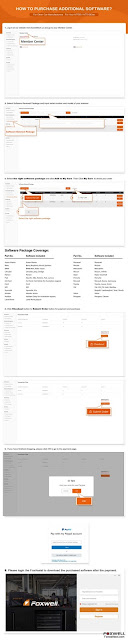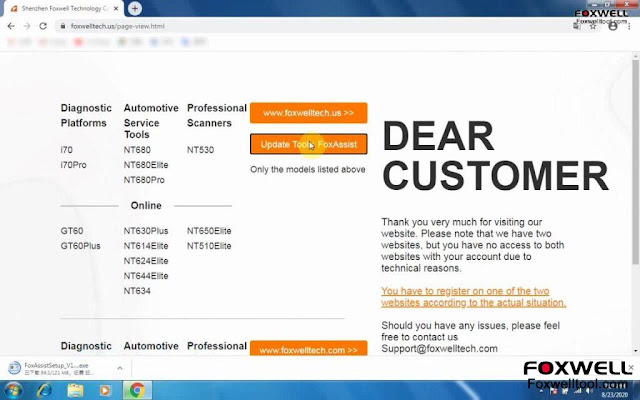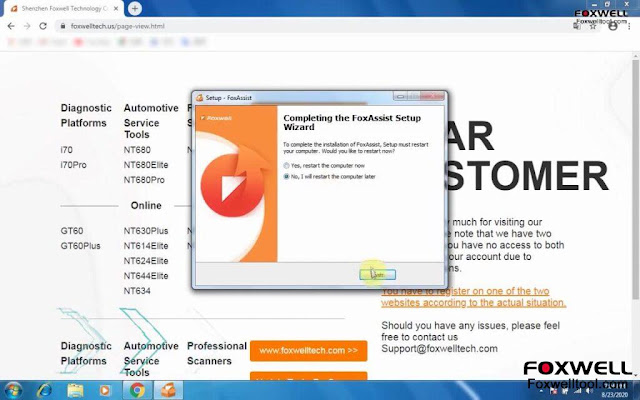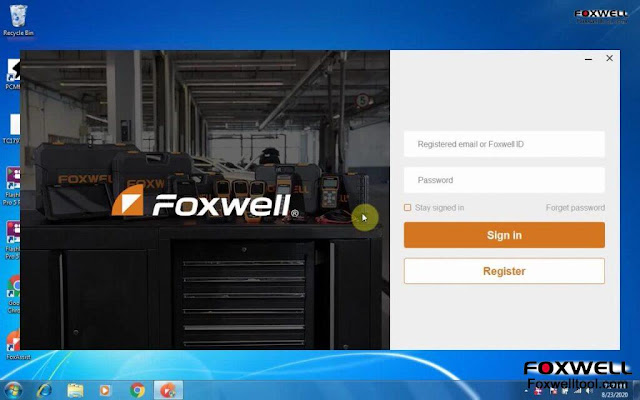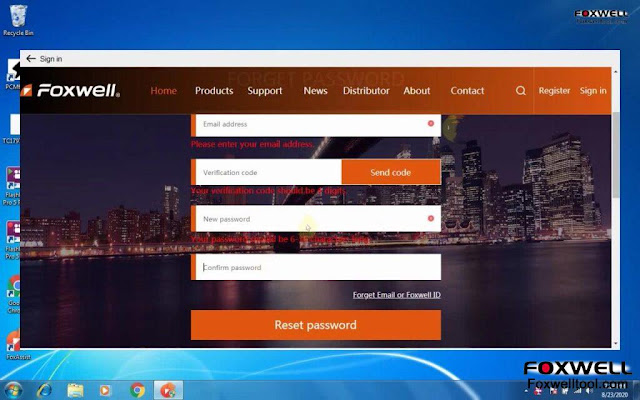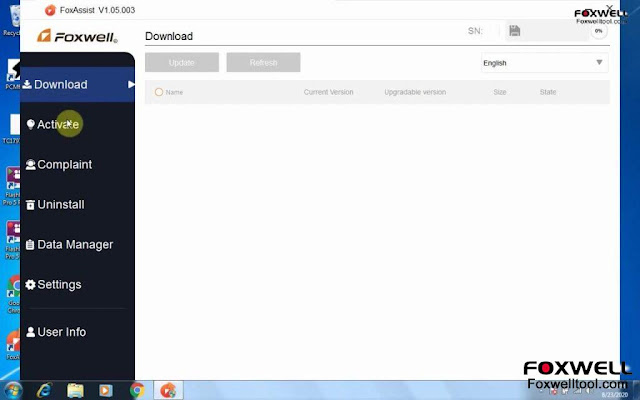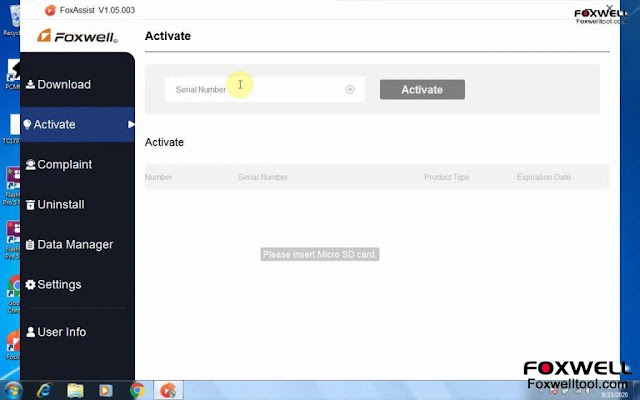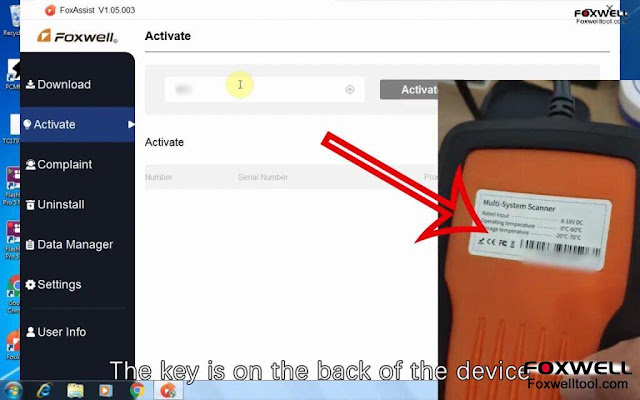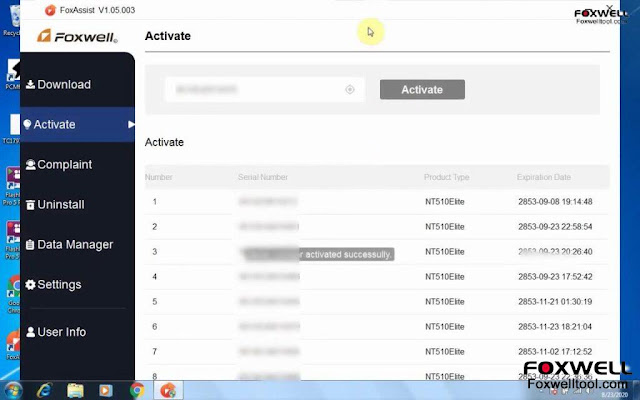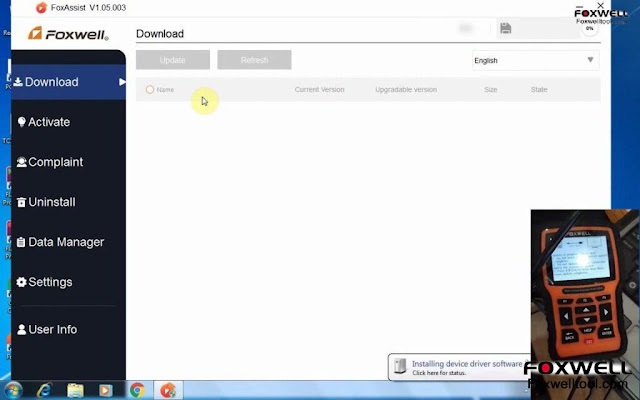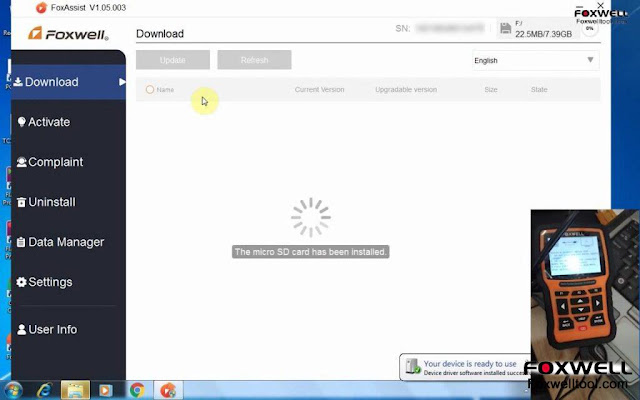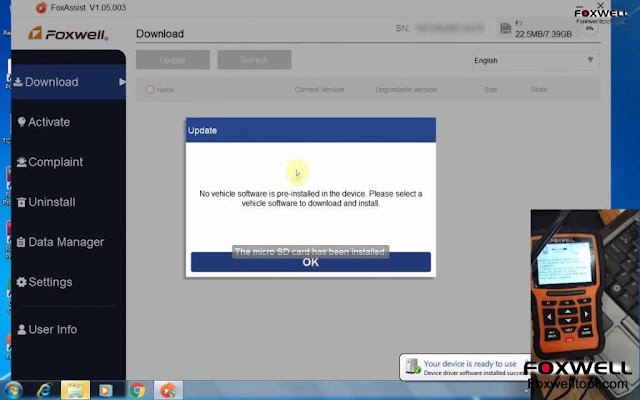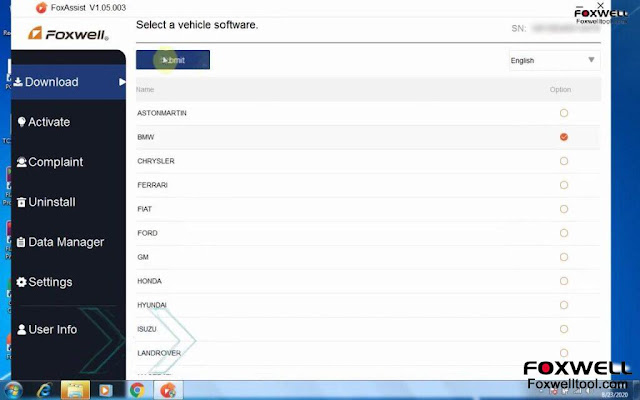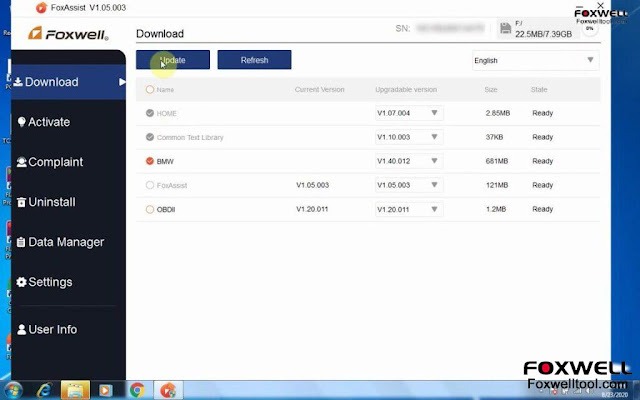foxwell diagnosis tool
obd2,ecu, diagnosis tool free downloadfoxwell diagnosis tool
obd2,ecu, diagnosis tool free downloadراهنمای بارگیری و بروزرسانی نرم افزار Foxwell NT510 Elite
Foxwell NT510 Elite Full Systems Scanner قادر است تا سال 2020 با 25 مارک خودرو کار کند. با این حال ، هیچ نرم افزاری به صورت پیش فرض وجود ندارد ، شما می توانید اولین نرم افزار + obd را به صورت رایگان در وب سایت رسمی بارگیری کنید! مقاله زیر نحوه بارگیری و نصب FoxAssist و سپس نحوه فعال سازی NT510 Elite و به روزرسانی موفقیت آمیز نرم افزار اتومبیل را نشان می دهد (به عنوان مثال BMW).
برای استفاده از ابزار بروزرسانی ، رایانه شخصی یا لپ تاپ باید حداقل شرایط زیر را داشته باشد:
- سیستم عامل: ویندوز 7 ، ویندوز 8 و ویندوز 10.
- CPU: Intel PⅢ یا بهتر
- RAM: 64 مگابایت یا بهتر
- فضای دیسک سخت: 30 مگابایت یا بهتر
- صفحه نمایش: 800 * 600 پیکسل ، 16 بایت نمایش رنگی واقعی یا بهتر
- Internet Explorer 4.0 یا جدیدتر
در مرحله اول ، برای خرید نرم افزار اضافی با دنبال کردن دستورالعمل زیر:
به سایت www.foxwelltech.us مراجعه کنید .
برای بارگیری و نصب روی "Update Tools FoxAssist" کلیک کنید.
من توافق را قبول می کنم.
مکان مقصد را انتخاب کنید.
بعد…
نصب جادوگر نصب FoxAssist.
نصب کامل
بعداً رایانه را دوباره راه اندازی کنید.
FoxAssist را روی دسک تاپ باز کنید. عضو شدن با یک ایمیل.
ایمیل و رمز ورود را وارد کنید ، سپس "ورود به سیستم" را وارد کنید.
به فهرست FoxAssist نگاه کنید.
بر روی "فعال سازی" کلیک کنید ، تا "لطفا کارت Micro SD را وارد کنید" ظاهر می شود (فقط کمی صبر کنید ، مرحله بعدی را انجام می دهم).
سپس برای وارد کردن شماره سریال (که در پشت دستگاه Foxwell NT510 Elite جایگذاری شده است) ، سپس بر روی "فعال سازی" کلیک کنید تا ببینید که "با موفقیت فعال شده" ظاهر می شود.
بعد کلیک روی "بارگیری" است. در همین حال ، از کابل USB برای اتصال NT510 Elite به رایانه Windows استفاده کنید و سپس گزینه "Update" را انتخاب کنید (یا با استفاده از کارت خوان SD برای اتصال مستقیم کارت SD به کامپیوتر) ، سپس در گوشه سمت راست رایانه فوریت را وارد کنید " نصب نرم افزار درایور دستگاه ”.
می توانید ببینید ، "دستگاه شما آماده استفاده است" و "کارت micro SD نصب شده است" ظاهر می شود.
بروزرسانی: هیچ نرم افزار وسیله نقلیه ای از قبل در دستگاه نصب نشده است. لطفاً یک نرم افزار وسیله نقلیه را برای بارگیری و نصب انتخاب کنید.
برای ارسال "BMW" را انتخاب کنید.
پیکربندی موفقیت آمیز است. روی "بروزرسانی" کلیک کنید.
زبان انگلیسی به صورت پیش فرض است ، برای هر زبان دیگر ، شما فقط زبان مورد نظر خود را هنگام سفارش در foxwelltool.com انتخاب کنید.
باشه ، همین.
نسخه ی نمایشی ویدیوی یوتیوب:
پشتیبانی فنی Foxwell NT510 Elite: http://www.foxwellsupport.com/
Source:http://www.foxwellsupport.com/how-to-download-and-update-foxwell-nt510-elite/
درست شد! خطای ISTA-D "وسیله نقلیه با موفقیت قابل شناسایی نیست"
این مقاله با این مشکل آغاز می شود: من با ISTA-D نسخه 4.22 برخی از مسائل را دارم . از طریق بسته نصب Bimmergeeks نصب شده است. من قبلاً یکی را از طریق نصب Mikes Easy نیز با همان نتیجه امتحان کرده ام.
من هنگام تلاش برای اتصال به وسیله نقلیه ، این خطای زیر را دریافت می کنم: "وسیله نقلیه با موفقیت شناسایی نشد. رابط خودرو و "PAD فعال" را بررسی کنید. "وقتی می خواهم از کابل E-NET استفاده کنم (که بدون مشکل برای کدگذاری E-SYS کار می کند) و همچنین کابل K + D CAN (که بدون مشکل برای INPA کار می کند) همین خطا نشان داده می شود .
من تنظیمات را در EDIABAS.ini بررسی کرده ام و همه خوب به نظر می رسد ، همانطور که گفتم با INPA خوب کار می کند.
مشاوره:
آیا همه پرونده ها را در پوشه های مورد نیاز از حالت فشرده خارج می کنید؟ فکر می کنم بله. شما باید مقادیر رجیستری را به کامپیوتر تغذیه کنید تا بتواند نصب مستقل (که در واقع نصب اجرایی نیست) و متغیرهای شما را درک کند.
سؤال:
آنها در واقع فایلهای اجرایی هستند و همه چیز را از طریق نصب کننده نصب می کنند. هیچ مدخل رجیستری دستی و پرونده های * .reg برای ثبت بار در رجیستری وجود نداشت ، و نه با نصب های Mikes یا Bimmergeeks.
مشاوره:
می بینم. سپس با regedit بررسی کنید چه تنظیماتی دارید
تحت [HKEY_LOCAL_MACHINE \ SOFTWARE \ Wow6432Node \ BMWGroup \ ISPI \ Rheingold] یا مسیر مشابه.
سؤال:
مطمئناً ، تصویر پیوست شده از نوشته های ثبت شده در آن مسیر را ببینید.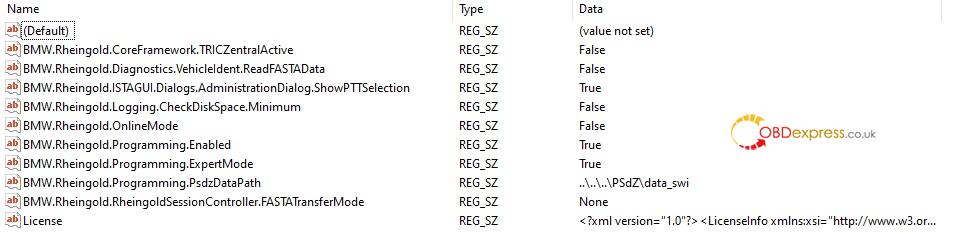
مشاوره:
onlinemode = true را امتحان کنید
سرانجام! آثار!
خوب است بدانید:
هیچ ارتباطی با سرورها وجود ندارد. آفلاین است این ثبت ها باعث می شود تا ویندوز و ista از پیکربندی مناسب برای اجرای برنامه استفاده کنند.